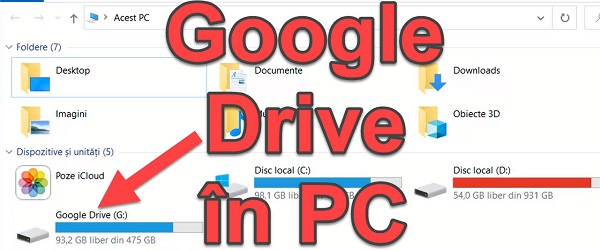
Mistä Google Drive -osio Windowsin Resurssienhallinnassa opetusohjelmassa on?
Video-opetusohjelmassa Osio Google Drive Windowsin Resurssienhallinnassa näytetään, kuinka Google Drive tuodaan Windowsin Resurssienhallintaan.
Meillä on Google Drive -osio suoraan Omassa tietokoneessa; Siten tiedostojen vaihto PC:n ja pilven välillä tulee paljon helpommaksi.
Mikä on Google Drive?
Google Drive on verkkotila pilvessä, jonka kuka tahansa käyttäjä saa, kun hän luo Google-tilin.
Käyttäjille, joilla on normaali, ilmainen tili, meillä on 15 Gt tallennustilaa.
Tämä 15 Gt jaetaan kaikille Googlen palveluille, kuten Gmail, Kuvat, Drive jne.
Lisää säilytystilaa, sinun on maksettava kuukausitilaus.
100 Gt = 9.99 lei / kk
200 Gt = 13.99 lei / kk
2 TB = 49.99 lei / kk
Miten Google Drive -tallennustila asennetaan Oma tietokoneeseen?
Google Drive -pilvitila voidaan asentaa melkein kuin verkkoasema, mutta sitä varten meidän on käytettävä erityistä Google Drive -sovellusta PC:lle
- Asennamme sovelluksen
- Kirjaudumme sisään Google-tilillämme ja se on siinä
- Tietokoneen Google Drive -kansioista poistetut tiedostot säilytetään Google Driven roskakorissa vielä 30 päivää mahdollisia palautuksia varten.
Miksi Google Drive -tallennustila tietokoneella on hyvä?
Jos viittaamme perusversioon, jossa on 15 Gt tilaa, suosittelen erittäin tärkeiden asiakirjojen säilyttämistä lisävarmuuskopiona.
Niille, jotka tienaavat PC-työllä, suosittelen ostamaan lisätilaa tärkeiden tiedostojen säilyttämistä varten
Se on ratkaisu, joka säästää aikaa ja antaa sinulle lisäturvaa verrattuna paikallisesti tallennettuun varmuuskopioon.
Toinen Googlen palvelimille tallennuksen etu on nopeus. Nopeudet 300-500 Mbps saavutetaan helposti. Tämä johtuu siitä, että Googlella on palvelimia myös Romaniassa.
Oppaat Pidän:

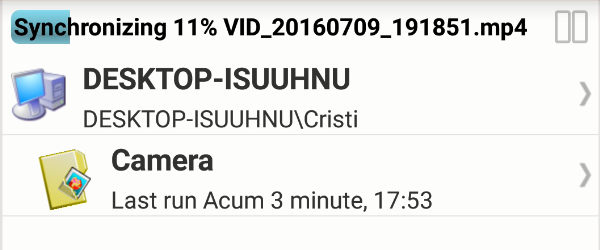
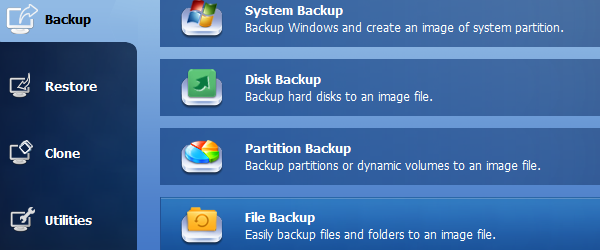
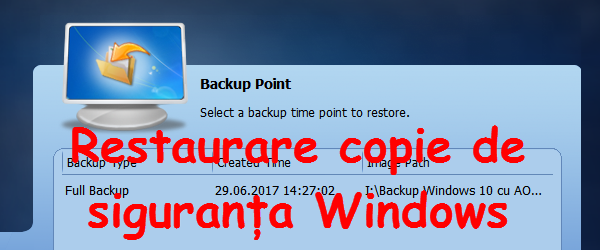
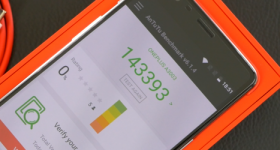







Olen käyttänyt pitkään RaiDrivea, joka mahdollistaa useiden tallennusyksiköiden asennuksen useilta pilvitallennuspalveluntarjoajilta.